- Автор Jason Gerald [email protected].
- Public 2023-12-16 11:22.
- Соңғы өзгертілген 2025-01-23 12:24.
Microsoft Word -те брошюра немесе парақшаны құруға тырысқанда, сіз ашуландыңыз ба? Бұл мақала сіздің жұмысыңызды жеңілдету үшін өңдеу нұсқауларымен бірге 4 қарапайым қадамды ұсынады. Егер сіз Microsoft Word пен Publisher көмегімен керемет маркетингтік материалдар жасағыңыз келсе, үлгіні таңдау арқылы жұмысты бастаңыз. Үлгі көздері төменде көрсетілген (сілтеме сегментінде).
Қадам
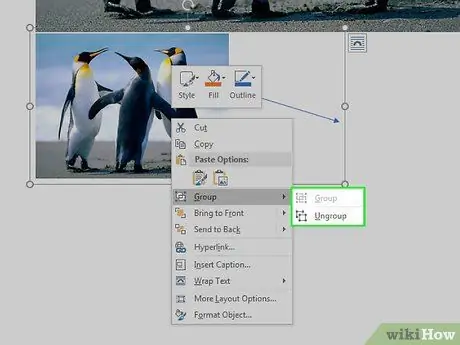
Қадам 1. Объектілерді топтан шығару
Құжаттағы бар мәтін мен графика қазірдің өзінде топтастырылуы мүмкін.
-
Топтағы объектілерді бұзу үшін:
-
Сөздер:
Қажетті нысанды таңдаңыз. «Сурет салу» құралдар тақтасында «Сурет салу» түймесін басыңыз, содан кейін «Топтан шығару» таңдаңыз
-
Баспагерлер:
Қажетті нысанды таңдаңыз. «Реттеу» мәзірінде «Топтан шығару» түймесін басыңыз немесе «Ctrl»+«Shift»+«G» пернелер тіркесімін басыңыз
-
-
Топтағы объектілерді біріктіру үшін:
-
Сөздер:
Топтастырғыңыз келетін нысандарды таңдаңыз. Бірнеше нысанды шерту кезінде «Shift» пернесін басып тұрыңыз. «Сурет салу» құралдар тақтасында «Сурет салу» түймесін басыңыз, содан кейін «Топтау» таңдаңыз
-
Баспагерлер:
Қажетті нысанды таңдаңыз. «Реттеу» мәзірінде «Топтан шығару» түймесін басыңыз немесе «Ctrl»+«Shift»+«G» пернелер тіркесімін басыңыз
-
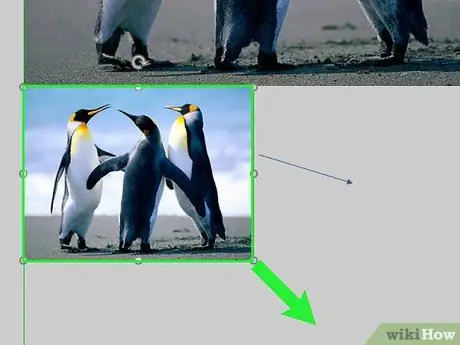
Қадам 2. Кескіннің өлшемін өзгертіңіз
- Өлшемін өзгерту қажет суретті таңдаңыз.
- Өлшеу нүктелерінің біріне апарыңыз.
- Нүкте қажетті пішін мен өлшемге ие болғанша нүктелерді сүйреңіз. Заттың пропорциясын сақтау үшін өлшеу нүктесінің бір бұрышын сүйреңіз.
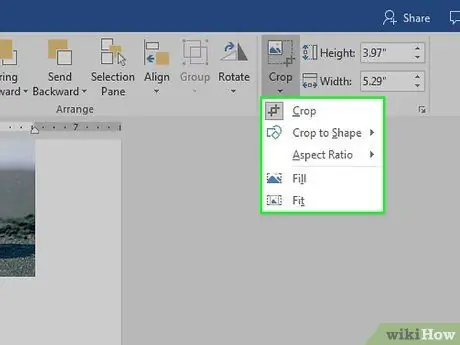
Қадам 3. Кескінді қиып алу
- Қиып алғыңыз келетін суретті таңдаңыз.
- «Сурет» құралдар тақтасындағы «Қиып алу» түймесін басыңыз.
- Бөлу курсорын кесу нүктесіне қойып, нысан қалағанша қиылғанша ішке қарай сүйреңіз.
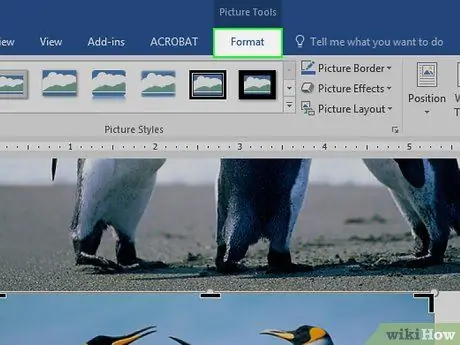
Қадам 4. Фотосуреттің немесе кескін нысанының пішімін өзгертіңіз
Фотосуреттер үшін сіз жарықтық пен контраст опцияларын қолдана отырып, өлшемін өзгертуге, қиюға, түсін реттеуге немесе ақ -қара немесе сұрға түрлендіруге болады. Белгілі бір түстерді өзгерту үшін фотосуреттерді өңдеу немесе сурет салу бағдарламасын қолдану қажет болады. Нысандарды салу үшін олардың өлшемін өзгертуге, бұруға, аударуға және бояуға болады. Сондай -ақ, кадрларды, үлгілерді және басқа әсерлерді қосуға болады. Қол жетімді пішімдеу параметрлері өңделетін объектінің түріне байланысты.
- Өңдегіңіз келетін фотосуретті немесе кескін нысанын таңдаңыз.
- «Сурет» немесе «Сурет салу» құралдар тақтасында пайдаланғыңыз келетін өңдеу опциясын таңдаңыз.
- Графикалық объектіні қалағаныңызша орналастырыңыз немесе өлшемін өзгертіңіз. «Пішімдеу» мәзірінде «Сурет» немесе «Автоматты пішімдеу» түймесін басыңыз. Осыдан кейін диалогтық терезеге параметрлерді енгізіңіз.






